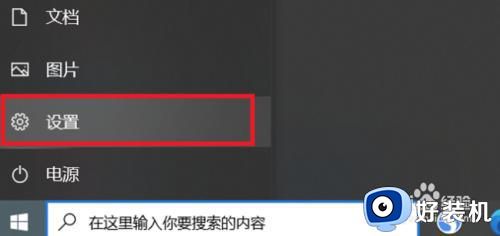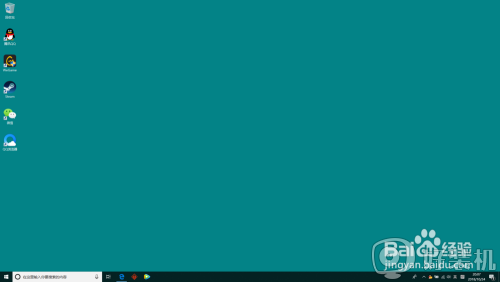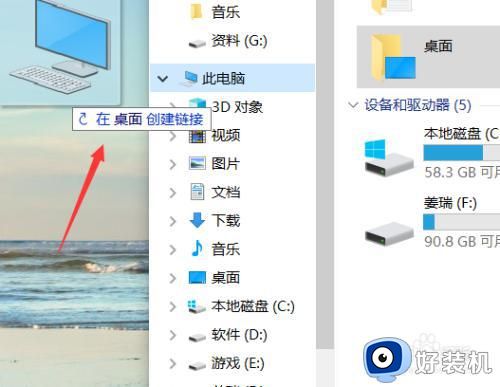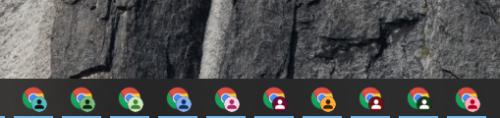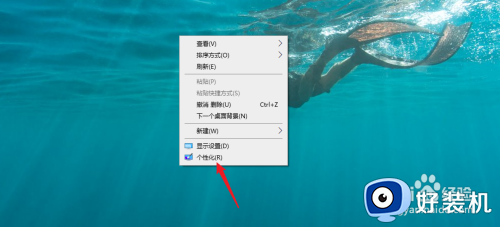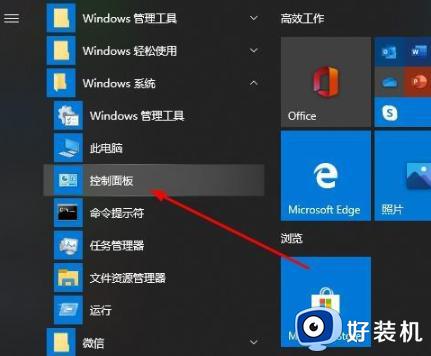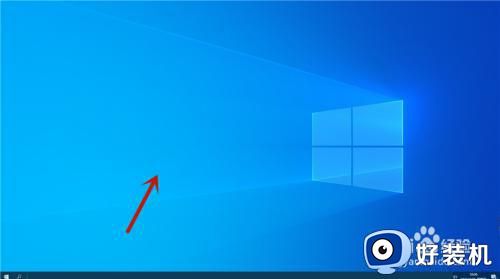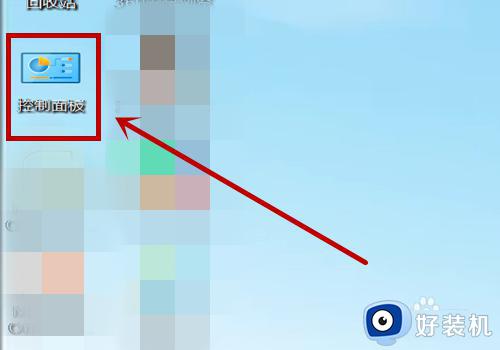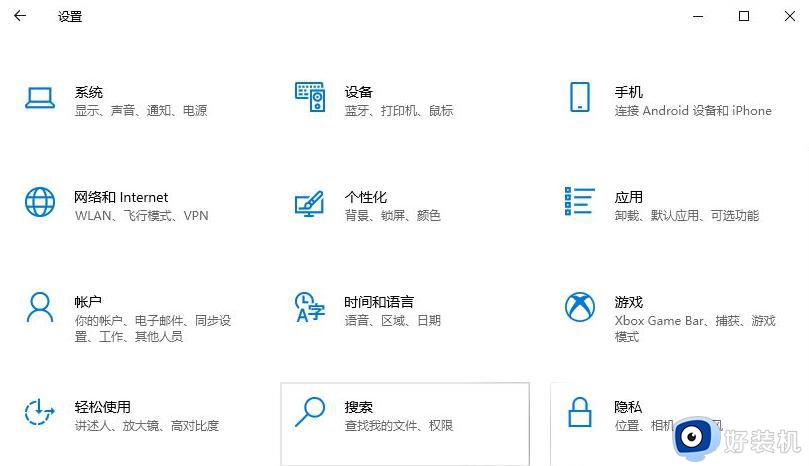win10桌面没有我的电脑的解决方法 win10桌面没有我的电脑怎么办
我的电脑,win10改名为此电脑,是我们在使用电脑使经常要打开的,它可以管理我们的电脑,查看电脑参数,还可以快速打开各种文件夹,非常的好用,但是有些win10用户发现自己的电脑桌面上没有我的电脑的图标,今天小编就教大家win10桌面没有我的电脑的解决方法,操作很简单,跟着小编一起来操作吧。
推荐下载:win10系统下载32位
方法如下:
1.点击设置
在开始选项栏中点击设置。

2.点击个性化
在设置界面点击个性化。
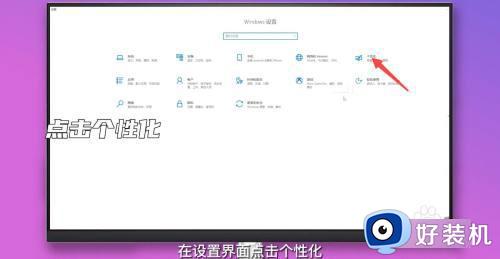
3.点击主题
在个性化界面点击主题。
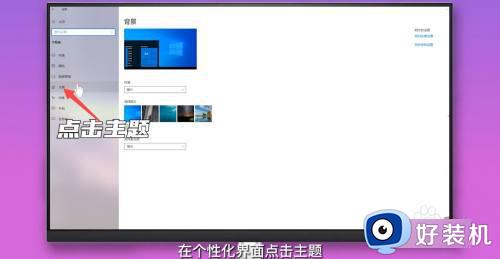
4.点击桌面图标设置
在主题界面点击桌面图标设置。
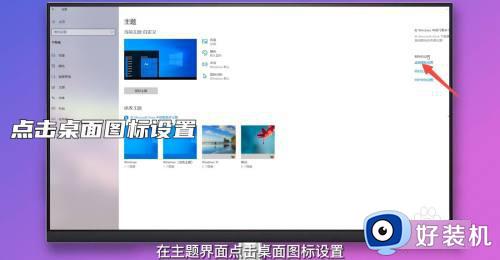
5.点击应用并确定
在桌面图标设置界面勾选上计算机后点击应用并确定即可。
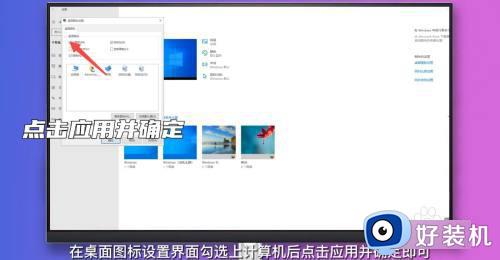
方法二
1.点击鼠标右键
在电脑空白界面点击鼠标右键。

2.点击个性化
在弹出的功能选项界面点击个性化。
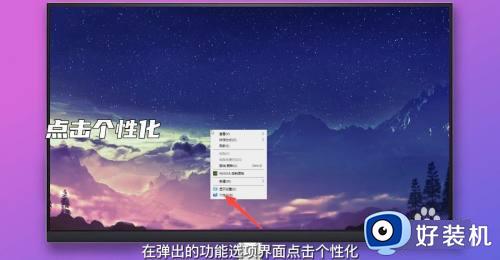
3.点击主题
在个性化界面点击主题。
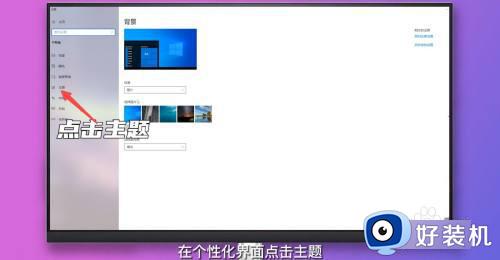
4.点击桌面图标设置
在主题界面点击桌面图标设置。
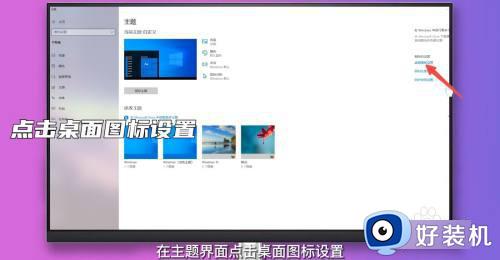
5.点击应用并确定
在桌面图标设置界面勾选上计算机后点击应用并确定即可。
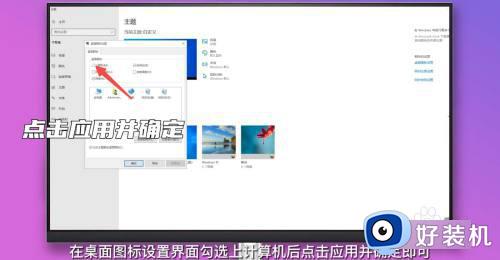
以上就是关于win10桌面没有我的电脑的解决方法的全部内容,还有不懂得用户就可以根据小编的方法来操作吧,希望能够帮助到大家。